В Windows 11 Проводник файлов показывает флажки на значках файлов всякий раз, когда вы выбираете их по умолчанию. Это удобно для устройств с сенсорным экраном, но если вам нужен более чистый вид и они вам не нужны, их легко отключить. Вот как это сделать.
Флажки выбора впервые появились в проводнике еще в Windows Vista. Они появляются при выборе файла в проводнике или на рабочем столе.
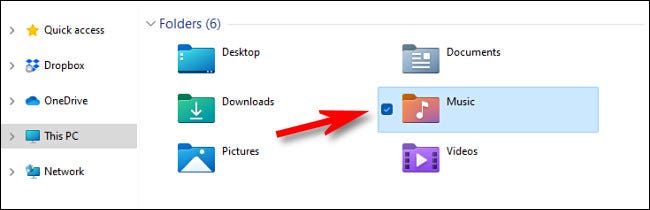
Если вас раздражают эти флажки, вы можете легко отключить их, но эта опция немного скрыта. Сначала откройте Проводник. Если у вас нет ярлыка Проводника на панели задач щелкните правой кнопкой мыши кнопку «Пуск» и в появившемся меню выберите «Проводник».
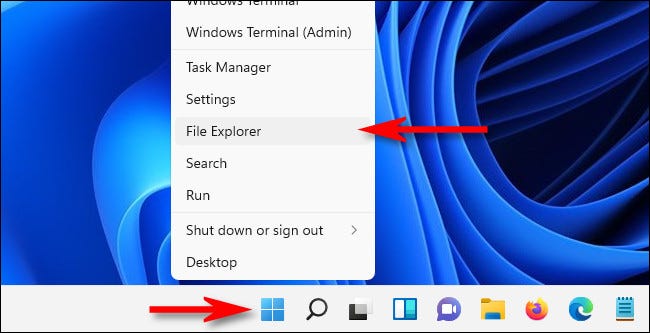
После открытия окна проводника нажмите «Просмотр» на панели инструментов вверху.
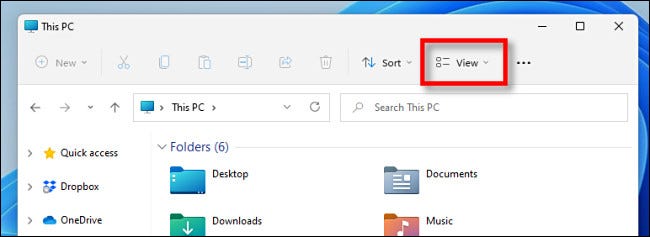
В появившемся меню «Вид» выберите «Показать», затем нажмите «Флажки элементов», чтобы снять флажок рядом с ним.
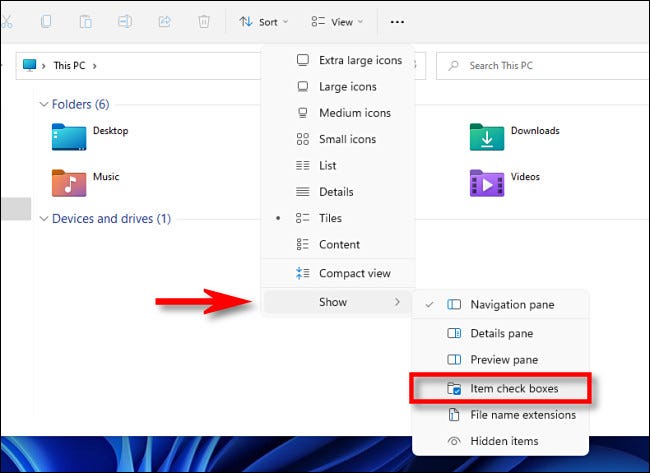
И это все, что нужно. Отныне всякий раз, когда вы выбираете файл, вы больше не будете видеть галочки рядом с ним. Если вы когда-нибудь передумаете, просто снова зайдите на страницу Вид > Отобразите меню в проводнике и установите флажок рядом с пунктом «Флажки элементов».








